В последната версия на iOS е въведена функция, която автоматично транскрибира аудиосъобщенията, изпратени чрез приложението Messages. Това със сигурност е полезно, ако не можете да изслушате аудиосъобщение, тъй като можете просто да прочетете какво се казва в съобщението под формата на текст. Но какво трябва да направите, ако вашият iPhone е с iOS 17 и транскрипцията на аудиосъобщенията не работи? Прочетете, за да разберете как да отстраните този проблем.
Неработещ iPhone за превод на глас в текст
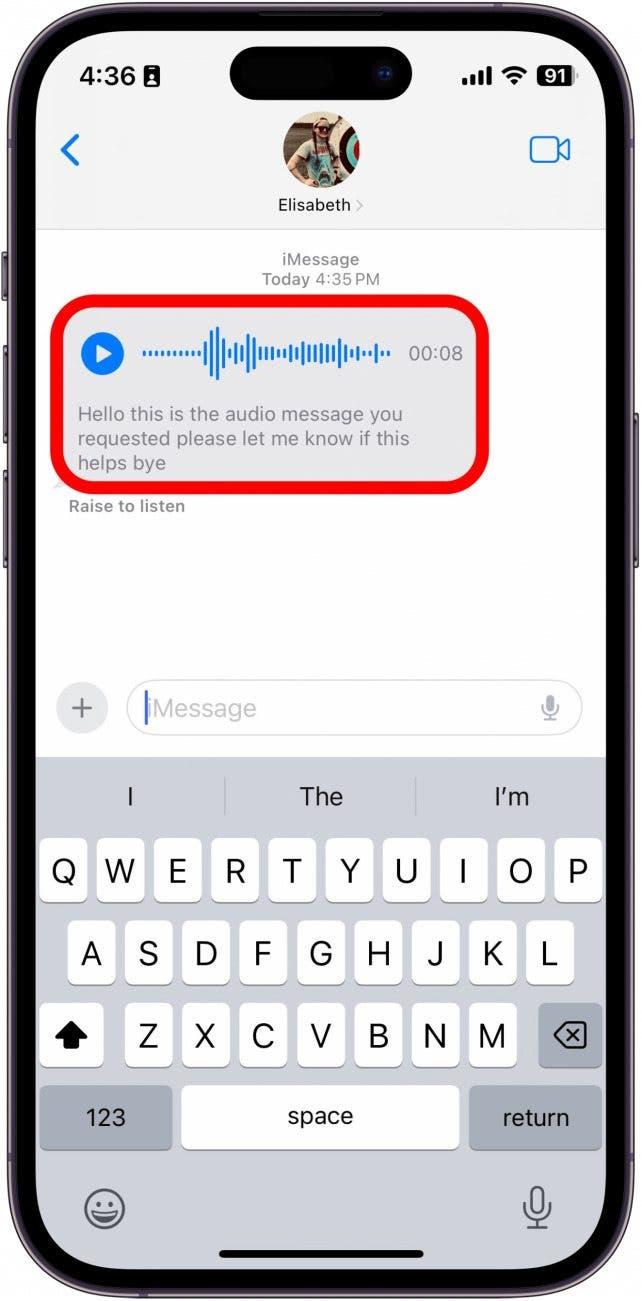
Транскрипцията на аудиосъобщения се извършва автоматично, стига клавиатурата на вашия iPhone да е настроена на език, който поддържа транскрипция. Освен това няма настройка за активиране или деактивиране на тази функция. Това прави отстраняването на проблема много лесно, тъй като има само три причини, поради които тази функция не работи при вас. За повече ръководства за отстраняване на проблеми с iPhone като това, не забравяйте да се абонирате за нашия безплатен бюлетин „Съвет на деня“.
1. Аудио транскрипцията работи само на iOS 17 & по-нови
Транскрипцията на аудиосъобщения е функция, която е ексклузивна за устройства с iOS 17 и по-нови. Ако вашият iPhone не е актуализиран до най-новата операционна система, проверете за актуализации.
 Открийте скритите функции на вашия iPhoneПолучавайте ежедневни съвети (с екранни снимки и ясни инструкции), за да можете да овладеете своя iPhone само за една минута на ден.
Открийте скритите функции на вашия iPhoneПолучавайте ежедневни съвети (с екранни снимки и ясни инструкции), за да можете да овладеете своя iPhone само за една минута на ден.
Ако използвате iOS 17 и транскрипцията на аудиосъобщения все още не работи, това означава, че човекът, с когото си пишете, не използва най-новия софтуер. За да работи тази функция, и изпращачът, и получателят трябва да работят с iOS 17 или по-нова версия. Ако случаят е такъв, вместо това помолете приятеля си да провери за актуализации на своя iPhone.
2. Езикът на клавиатурата ви не се поддържа
Според Apple транскрипцията на аудиосъобщения работи само за избрани езици. Вашият iPhone ще транскрибира аудиосъобщенията в съответствие с езиковата настройка на клавиатурата ви. Необходимо е клавиатурата ви да е настроена на поддържан език. Ето как да я промените:
- Отворете приложението Settings и докоснете General.
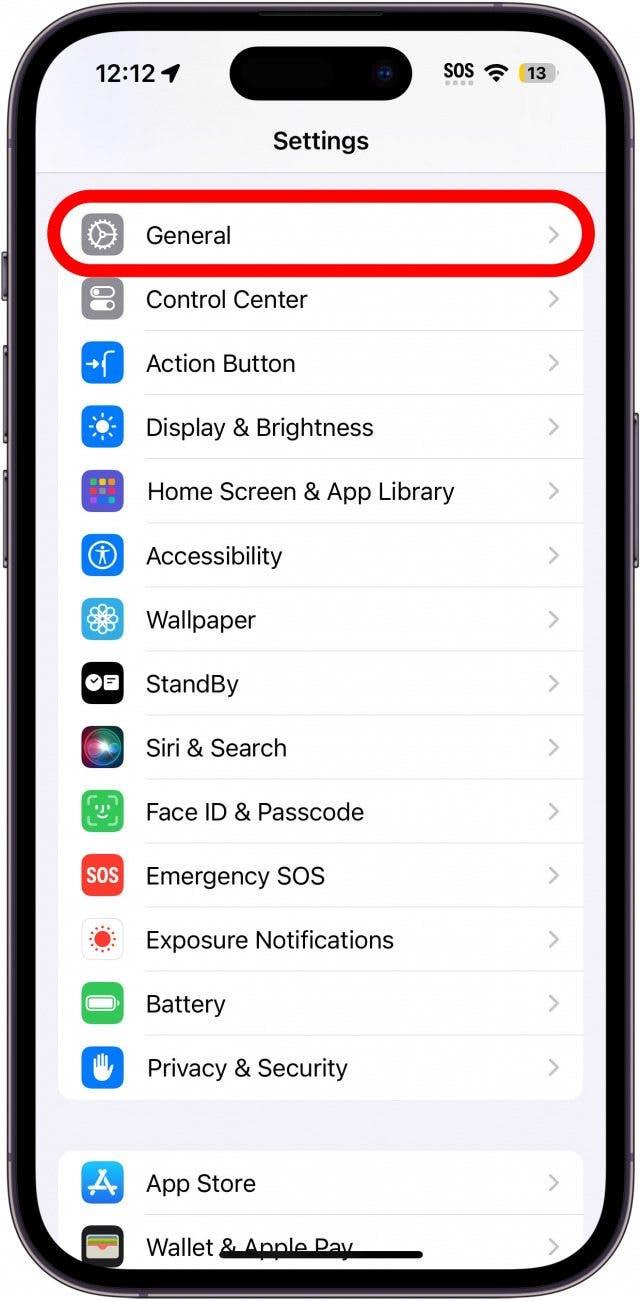
- Докоснете Клавиатура.
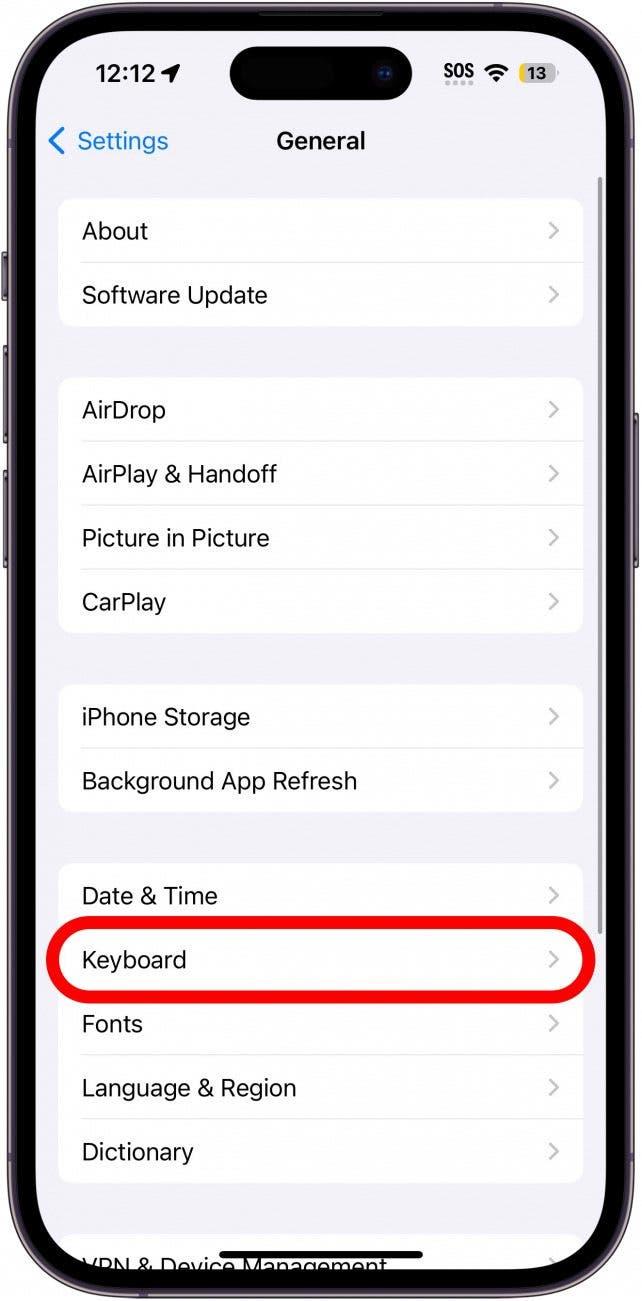
- Докоснете Клавиатури.
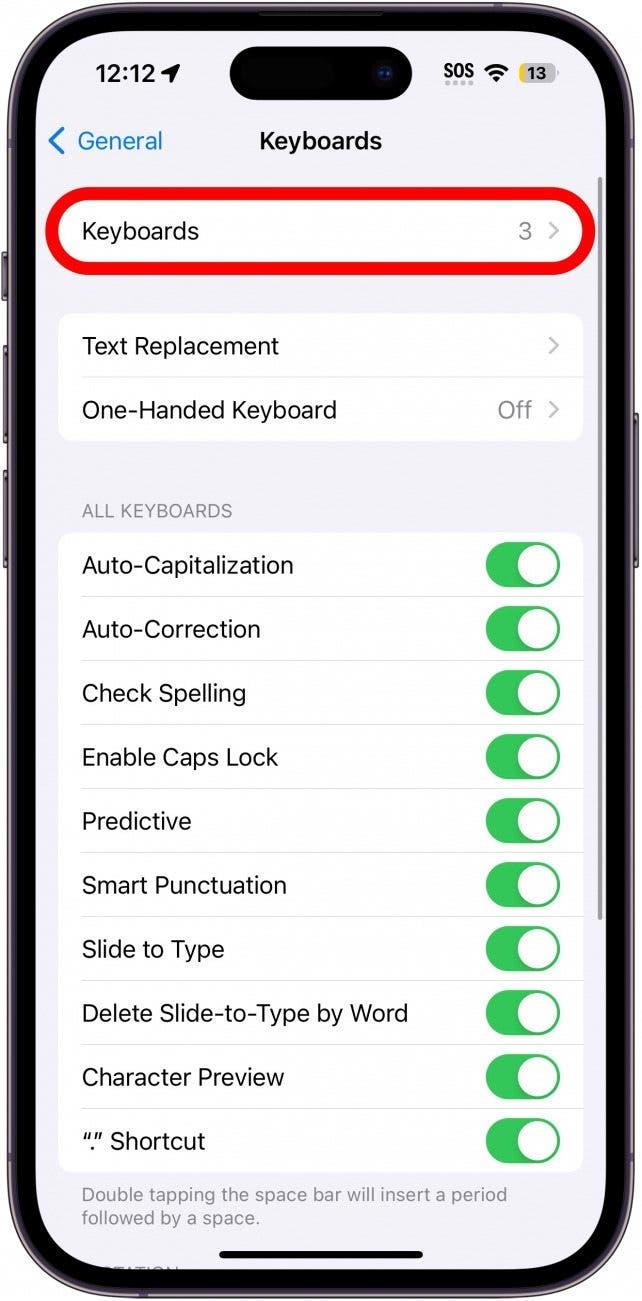
- Докоснете Добавяне на нова клавиатура…
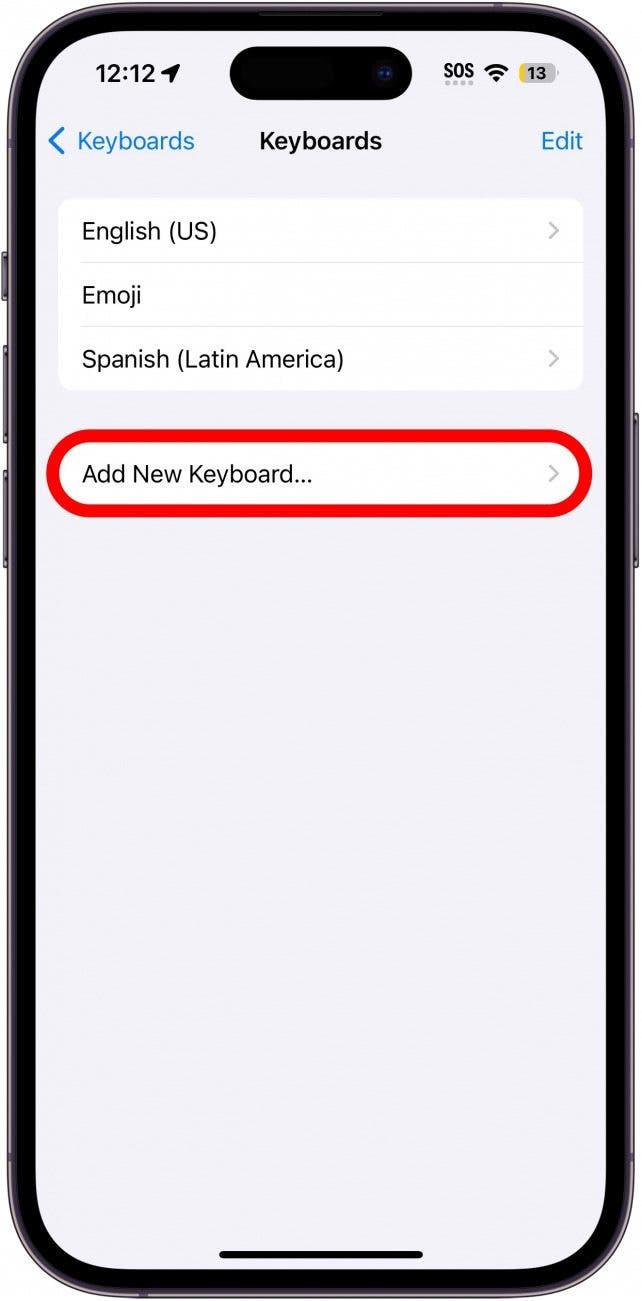
- Потърсете нов език на клавиатурата, като докоснете лентата за търсене или докоснете език от списъка.
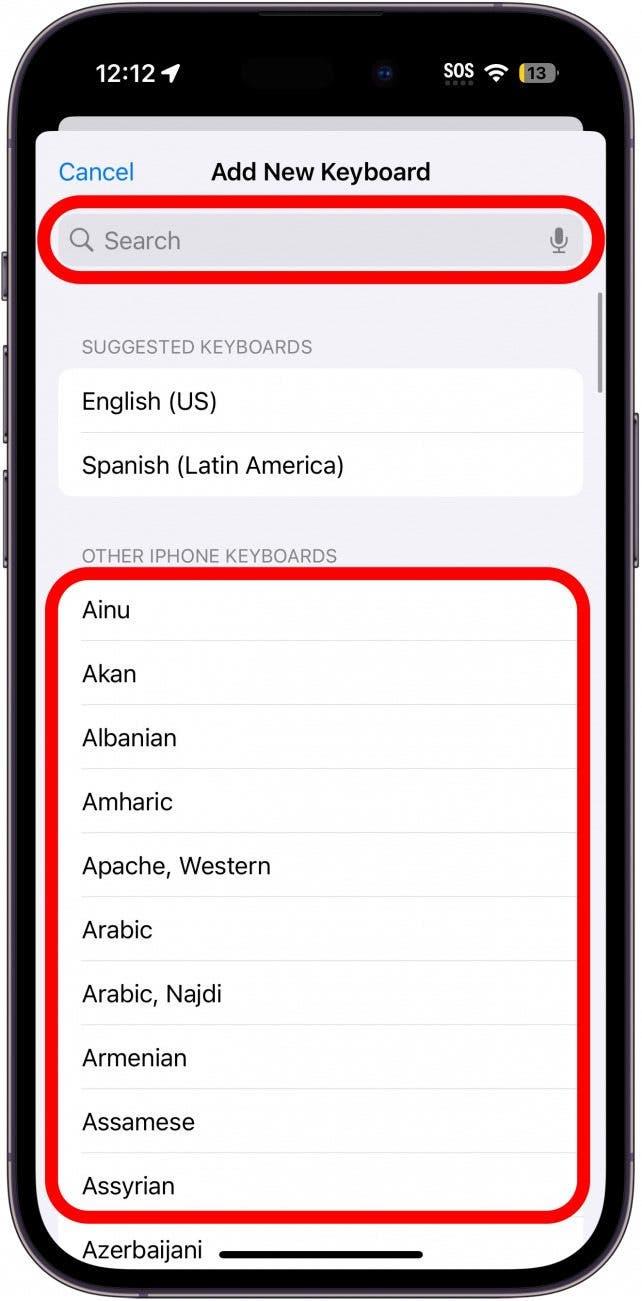
За съжаление Apple не предоставя списък с поддържаните езици, които работят с транскрипцията на аудиосъобщения. Ако функцията за превод на глас към текст не работи на вашия iPhone с избрания от вас език, или ще трябва да превключите на английски, или ще се наложи да гадаете кой език на клавиатурата трябва да използвате.
3. Транскрипцията е неуспешна
Последната причина, поради която транскрипцията на аудиосъобщенията в iOS 17 не работи, може да бъде просто, че софтуерът не е могъл да разбере какво е казано в съобщението и по този начин не е могъл да осигури транскрипция. Ако случаят е такъв, вие или изпращачът ще трябва да изпратите аудио съобщението отново, като говорите по-силно и/или по-ясно, за да може iPhone да транскрибира успешно аудиото.
Ако аудио транскрипцията в iOS 17 не работи дори и след проверка на всички горепосочени действия, може да се наложи да се свържете с Apple за допълнителна помощ.
ЧЕСТО ЗАДАВАНИ ВЪПРОСИ
Защо моят iPhone казва: „не може да изпраща аудиосъобщения в този момент“? Понякога може да получите това съобщение за грешка, ако имате активирана функция, наречена Звуково разпознаване. За повече информация вижте нашата статия за отстраняване на проблеми с неработещи аудиосъобщения на iPhone.
Как да включите аудиосъобщенията на iPhone? Можете лесно да изпращате аудио съобщения на iPhone, като докоснете иконата плюс в разговор в iMessage и след това изберете Аудио.
